在日常使用iPhone的过程中,我们时常需要将手机与电脑连接,以传输文件、备份数据或进行系统维护,许多用户在首次连接时会遇到“未受信任的电脑”提示,导致操作无法继续,我们就来详细聊聊如何让iPhone信任电脑,并确保这一过程既安全又顺畅。
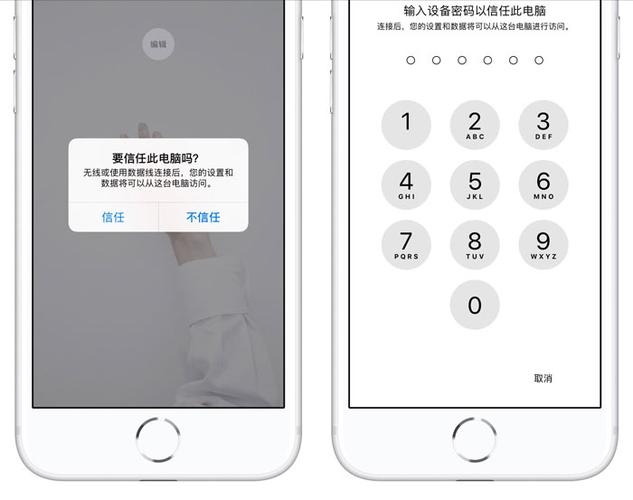
我们需要理解这一机制的设计初衷,苹果公司为了保护用户数据安全,在iOS系统中设置了设备认证环节,当一台新电脑尝试连接iPhone时,系统会要求用户手动确认信任,以避免未经授权的设备访问手机内的敏感信息,这一步骤虽增加了操作环节,却是隐私保护的重要屏障。
具体该如何操作呢?其实非常简单,请确保使用原装或经过MFi认证的数据线,劣质数据线可能导致连接不稳定,将iPhone通过数据线连接到电脑,此时手机屏幕上会弹出一个提示框,询问“是否信任此电脑?”,请务必注意:这一提示仅在首次连接时出现,或在该电脑未被记录为受信任设备时触发。

点击“信任”后,iPhone会生成一个数字凭证,允许该电脑在本次及后续连接中访问手机数据,电脑端也可能需要安装相应的驱动程序(如Windows系统下的iTunes或苹果设备支持组件),以确保识别设备,若未出现提示,可尝试重新插拔数据线,或检查手机是否处于解锁状态。
有时,用户可能会误点“不信任”,或因系统问题导致认证失败,若遇到这种情况,可先断开连接,重启iPhone和电脑,然后重新尝试,还需检查电脑端的软件环境:例如在Windows系统上,建议安装最新版iTunes;Mac用户则需确保系统已更新至最新版本,以获得完整的设备兼容性支持。
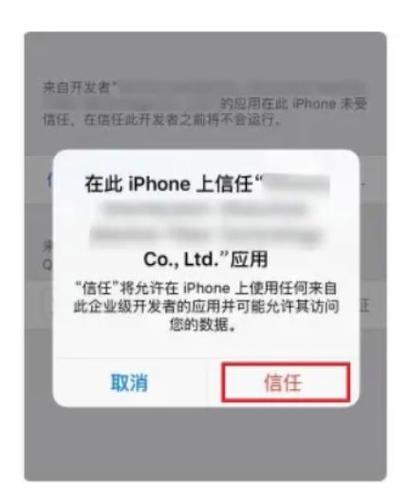
除了基础操作,一些细节也值得关注,若电脑曾受信任但突然无法识别,可能是因系统更新后凭证失效,或安全软件拦截了连接,此时可尝试在电脑端删除旧设备记录,并在iPhone上进入“设置”>“通用”>“传输或还原iPhone”>“重置”>“重置位置与隐私”,重新触发认证提示(注意:此操作会清除所有设备的信任记录)。
从安全角度而言,我们建议用户仅信任个人或工作场所的专用电脑,避免在公共设备上授权长期访问权限,若需临时使用陌生电脑传输文件,可优先选择隔空投送(AirDrop)、iCloud云盘或电子邮件等无线方式,减少直接连接的风险。
让设备间的连接更顺畅,本质上是技术与人之间的协调,通过简单的点击,我们既能享受便捷的数据交互,又能牢牢掌握隐私的主动权,这正是科技服务于人的体现——复杂的安全机制隐藏在直观的操作背后,最终化为用户指尖一次从容的选择。









评论列表 (0)